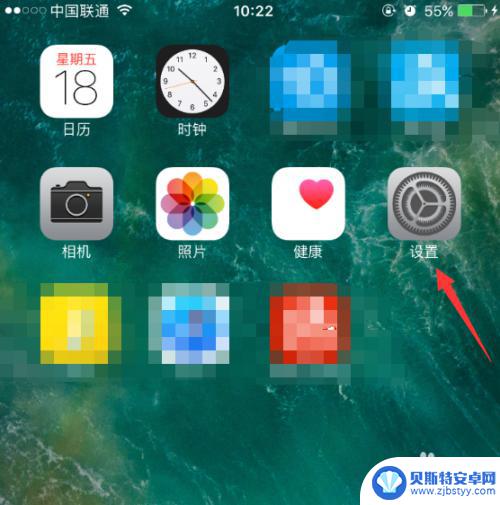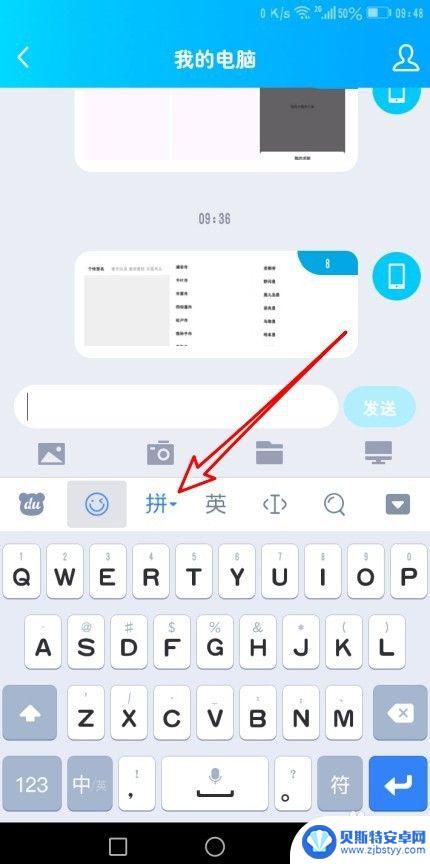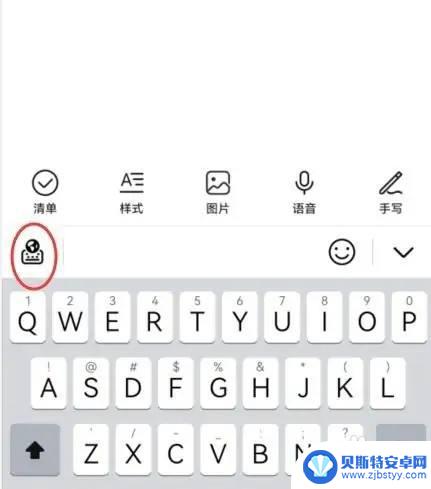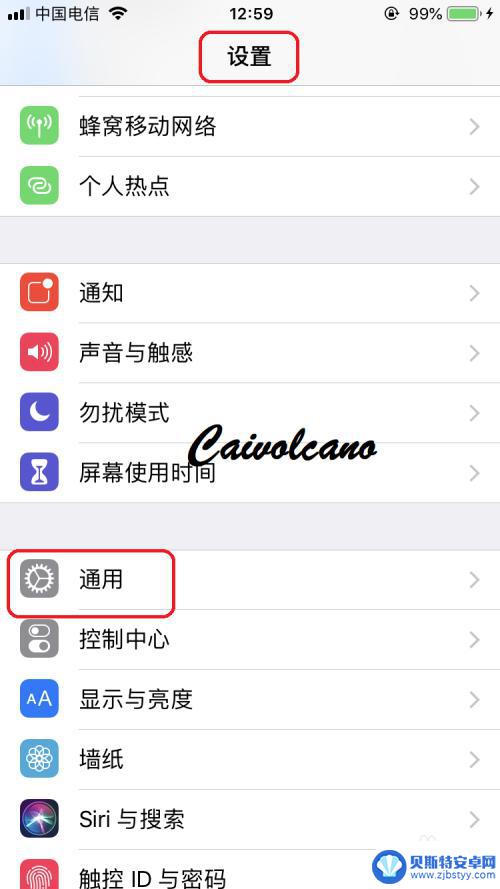苹果手机怎么打出国外文字 苹果手机输入法如何打开汉语拼音
苹果手机怎么打出国外文字,如今随着全球化进程的加速,人们的交流和联系变得更加频繁和便捷,在这种背景下,苹果手机作为流行的智能手机品牌,其国际化功能备受用户青睐。对于那些需要与国外朋友、同事或合作伙伴进行文字交流的用户来说,苹果手机提供了便捷的方式来打出国外文字。通过简单的设置和操作,用户可以轻松切换输入法,将手机键盘调整为汉语拼音输入法,从而更加方便地输入中文。本文将详细介绍如何在苹果手机上打出国外文字,以及如何打开汉语拼音输入法,为用户提供使用指导和技巧。
苹果手机输入法如何打开汉语拼音
操作方法:
1.首先,调出输入法的面板后,长按地球图标。
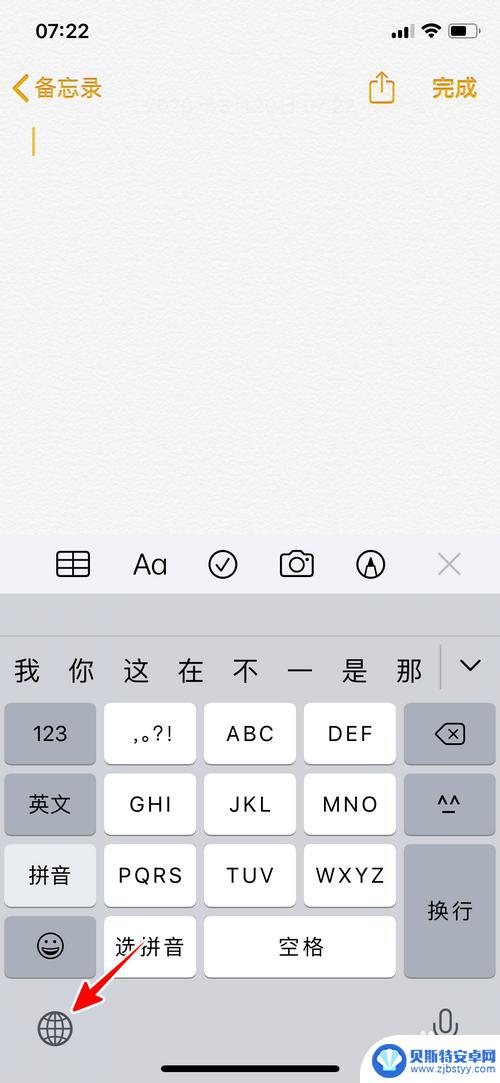
2.在弹出的菜单中点击“Englist(US)”。
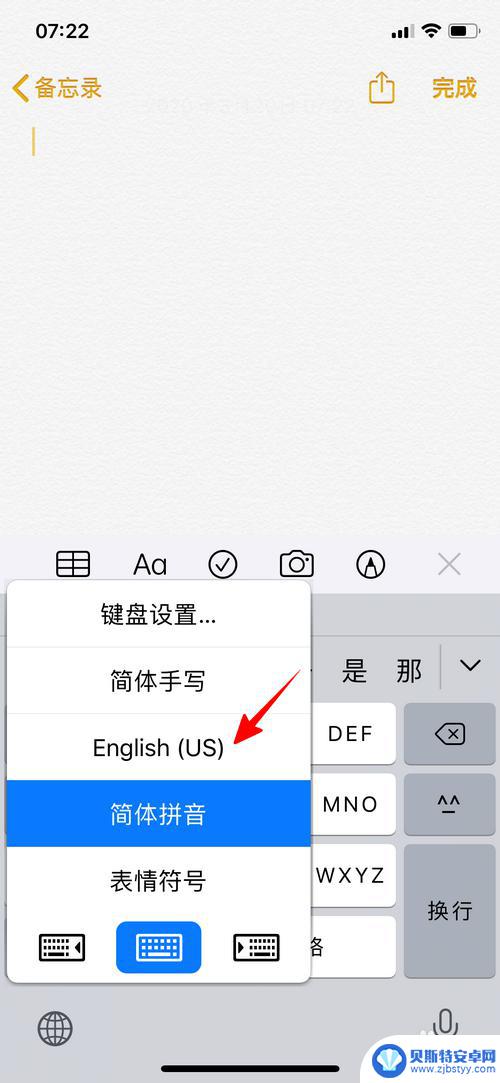
3.切换到英语键盘之后,长按需要输入的拼音字母。
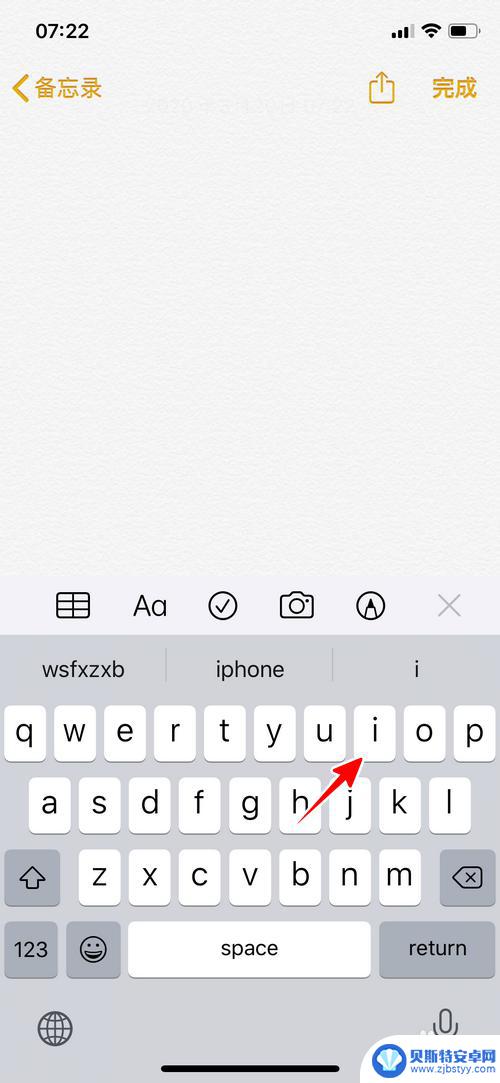
4.在候选窗口中滑到需要的拼音符号处。
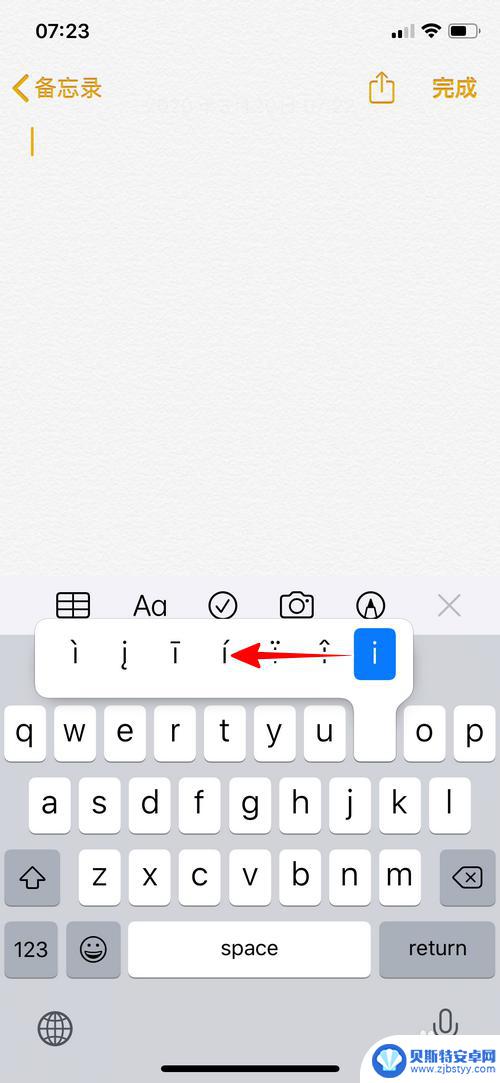
5.等到拼音符号被选中后,松开手指。
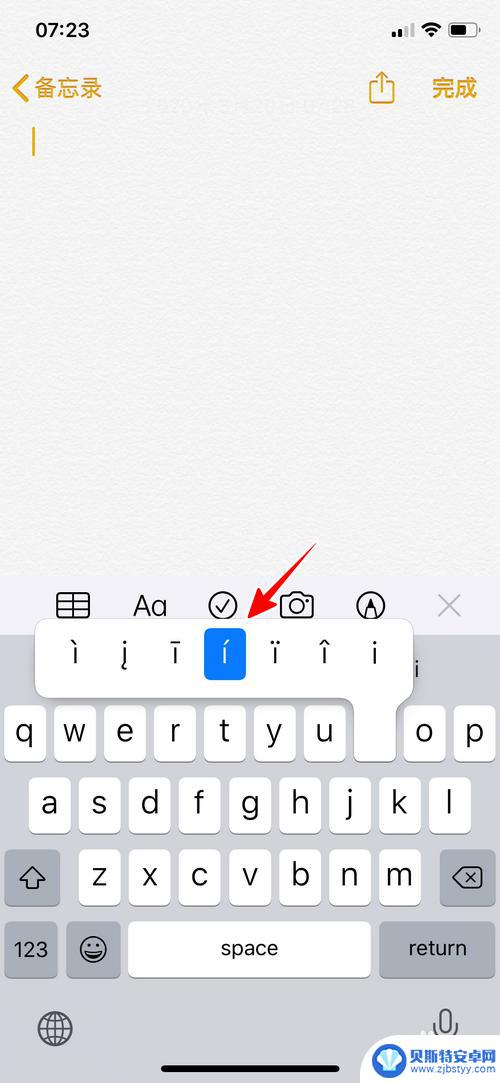
6.这时,我们的拼音就成功打出来了。
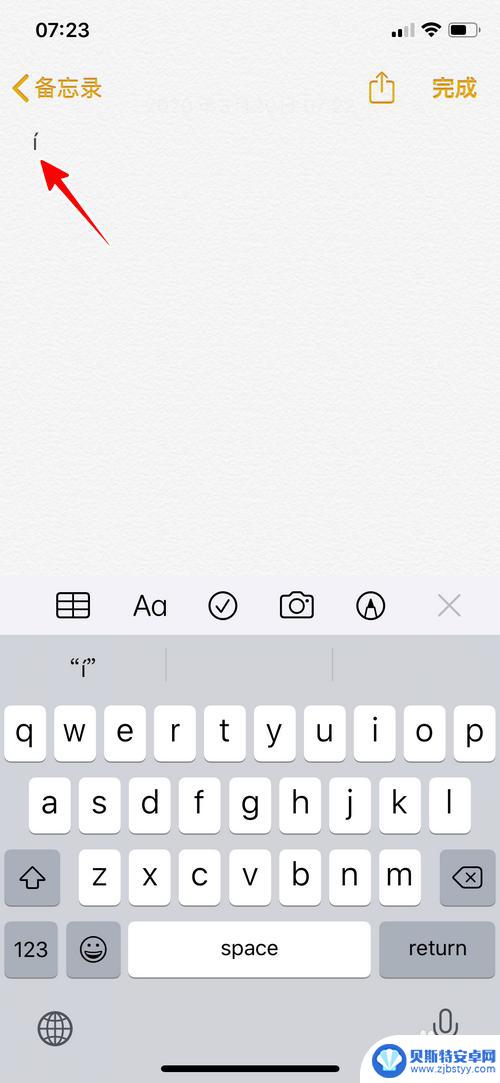
7.总结
1、调出输入法面板后,长按地球图标
2、点击“Englist(US)”菜单
3、在键盘上长按需要输入的拼音字母
4、在候选窗口中滑到需要的拼音符号处
5、选中后松开手指即可打出拼音
以上就是苹果手机怎么打出国外文字的全部内容,如果您遇到这种情况,可以尝试根据以上方法解决,希望这些方法能够对您有所帮助。
相关教程
-
苹果手机声调怎么打出来 iPhone怎么设置拼音音调
在日常生活中,我们经常需要使用拼音输入法来输入文字,有时候我们可能会遇到需要输入带有声调的汉字,比如拼音的声调。在iPhone手机上,如何设置拼音输入法的声调呢?如何确保输入的...
-
苹果手机语音怎么打开 iphone语音输入如何使用
苹果手机的语音输入功能是非常方便的,让用户可以通过语音来输入文字,要打开iPhone的语音输入功能,只需要按住键盘上方的麦克风图标,然后开始说话即可。在使用语音输入时,需要保持...
-
如何在手机输入韩文汉字 哪个手机输入法支持韩语输入
如何在手机输入韩文汉字,现如今,随着韩流文化的盛行,越来越多的人对韩文产生了极大的兴趣,而在手机输入韩文汉字方面,选择一款支持韩语输入的手机输入法显得尤为重要。在市面上众多的手...
-
华为手机怎么手写输入法 华为手写输入法如何关闭手写输入功能
华为手机的手写输入法是一种方便的输入方式,它可以让用户通过手写汉字来输入文字内容,这种输入方式在一些特定场景下非常实用,比如在手机屏幕较小或者无法使用拼音输入法的情况下。有时候...
-
苹果手机怎么去掉双拼 iPhone如何启用双拼输入法
苹果手机的双拼输入法是一种方便快捷的输入方式,可以帮助用户更高效地输入汉字,想要启用双拼输入法,用户只需在设置中找到键盘选项,然后选择输入法进行设置即可。启用双拼输入法后,用户...
-
手机怎么打字自动转换中文 安卓手机外接键盘如何切换成中文输入法
手机怎么打字自动转换中文,随着手机的普及,我们越来越多地在手机上进行文字输入,而对于需要输入中文的用户来说,如何快速切换到中文输入法成为了一个常见的问题。幸运的是,安卓手机提供...
-
手机能否充值etc 手机ETC充值方法
手机已经成为人们日常生活中不可或缺的一部分,随着手机功能的不断升级,手机ETC充值也成为了人们关注的焦点之一。通过手机能否充值ETC,方便快捷地为车辆进行ETC充值已经成为了许...
-
手机编辑完保存的文件在哪能找到呢 手机里怎么找到文档
手机编辑完保存的文件通常会存储在手机的文件管理器中,用户可以通过文件管理器或者各种应用程序的文档或文件选项来查找,在手机上找到文档的方法取决于用户的手机型号和操作系统版本,一般...
-
手机如何查看es文件 手机ES文件浏览器访问电脑共享文件教程
在现代社会手机已经成为人们生活中不可或缺的重要工具之一,而如何在手机上查看ES文件,使用ES文件浏览器访问电脑共享文件,则是许多人经常面临的问题。通过本教程,我们将为大家详细介...
-
手机如何使用表格查找姓名 手机如何快速查找Excel表格中的信息
在日常生活和工作中,我们经常需要查找表格中的特定信息,而手机作为我们随身携带的工具,也可以帮助我们实现这一目的,通过使用手机上的表格应用程序,我们可以快速、方便地查找需要的信息...